简介
使用 HCM 电子表格数据加载程序 (HDSL) 为业务用户和入站集成提供特定于用例的批量数据加载电子表格。您可以为用例配置电子表格模板,并将对这些模板的访问权限仅分配给需要它们的角色。例如,人力资源专员可以访问“新聘人员”电子表格,而“加班小时数”电子表格只能供您的薪资管理员使用。
您可以从头开始,通过从 Cloud Customer Connect 导入共享模板,或者通过复制和编辑预配置的模板,在非生产环境中创建定制模板。测试模板后,将其导入生产环境中并分配可以使用它们的角色。
本教程介绍了如何在 Cloud Customer Connect 上查找共享模板,以及如何导入这些模板和定制模板。
目标
在本教程里,您将:
- 了解如何在 Cloud Customer Connect 上查找共享的 HSDL 模板。
- 导入模板并配置模板访问权限。
- 检查并覆盖模板参数。
先决条件
要完成本教程,您需要:
- 用于将模板导入非生产环境的 HSDL 模板设计器角色,或用于生产环境的 HSDL 模板维护角色。角色需要分配对要为其导入模板的业务对象的访问权限。
提示:
配置对设计和维护 HCM 电子表格数据加载程序 (HSDL) 模板的访问权限教程说明了如何配置这些角色。任务 1:从 Cloud Customer Connect 下载模板
可以在 Cloud Customer Connect 上的 HCM 资源中心上找到 HSDL 模板。
- 要从 Cloud Customer Connect 主页访问论坛,请单击类别 > 人力资本管理 > HCM 资源中心。
- 搜索关键字为 HSDL 的主题以查看所有可用的 HSDL 模板。
- 搜索关键字为 HSDL 和 User 的主题,以查看用户对象的所有 HSDL 模板。
- 搜索标题为 HSDL 模板:用户帐户管理的主题,然后单击主题名称。
- 单击要导入的模板。例如,添加或删除用户帐户角色。
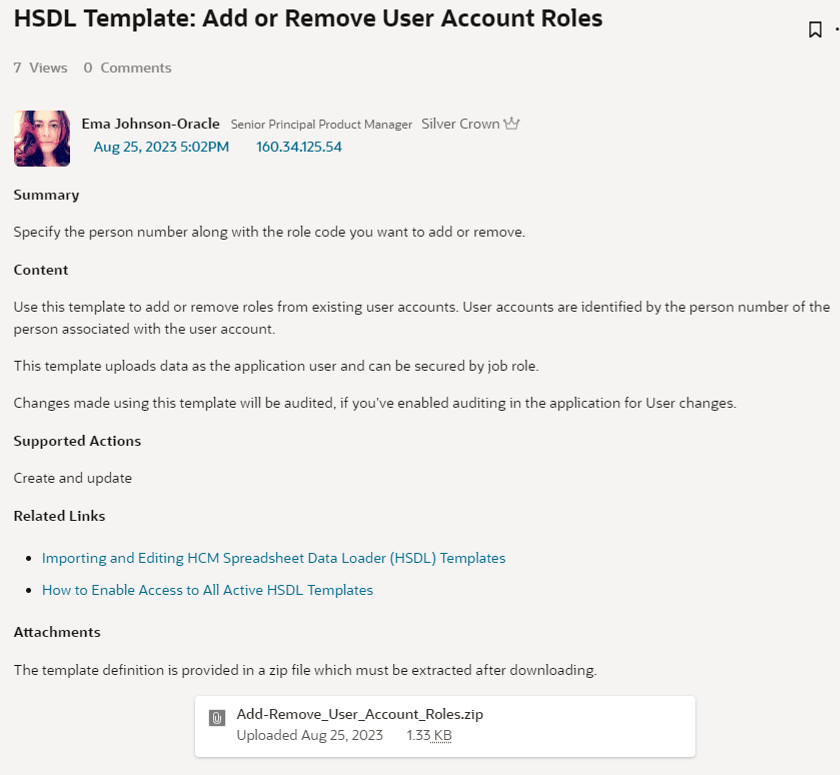
每个 HSDL 模板主题都提供:
- 模板和支持的操作的说明。
- 链接到相关主题。
- 包含 xml 模板定义的 zip 文件。
- 单击 zip 文件以下载该文件。
- 提取准备导入 xml 的 zip 文件。
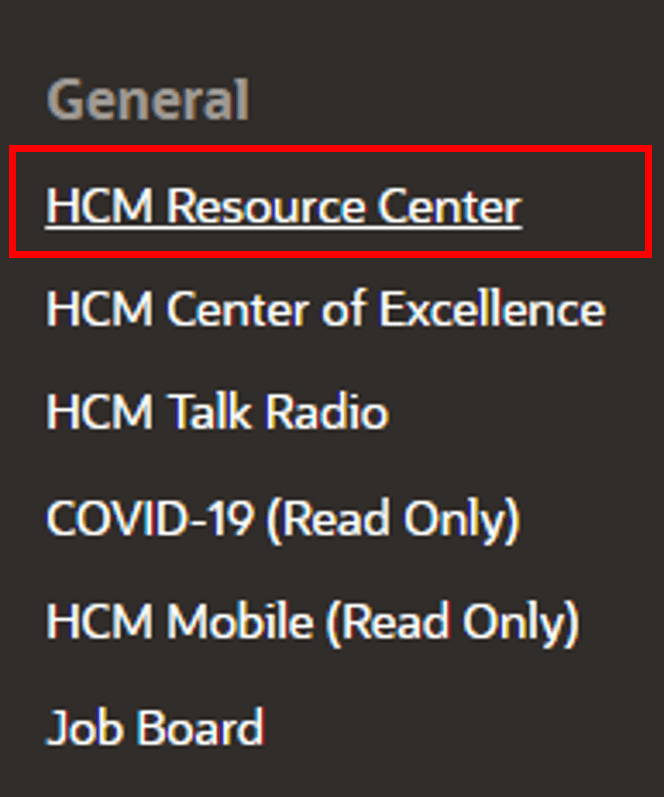

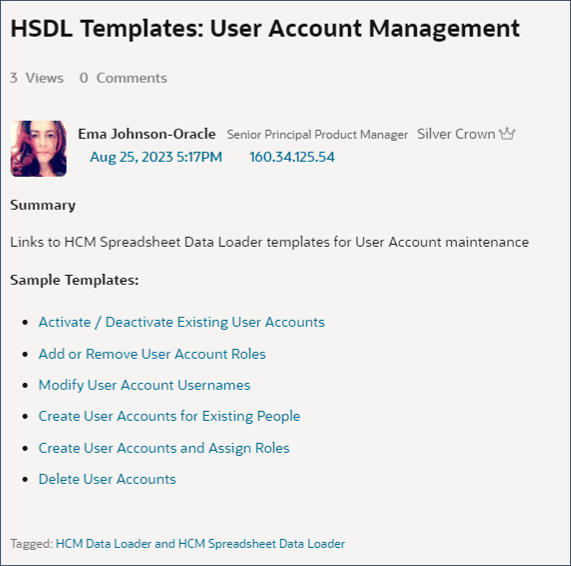
提示:
名为 HSDL 模板的主题(复数)将提供与主题相关的模板的链接,例如“用户账户管理”。名为 HSDL 模板: 的主题(通用)将为特定模板提供下载。任务 2:导入电子表格模板
在此步骤中,您将模板导入到应用程序中,您可以在其中编辑模板并将其设为有效。
- 使用模板设计器或维护角色登录到应用程序。
- 导航到我的客户组 > 数据交换 > 电子表格模板。
- 单击导入。
- 在导入对话框窗口中,指定用于描述电子表格模板支持的用例的名称,例如添加或删除用户帐户角色。
- 使用导入字段选择要导入的模板文件的 xml 文件。
- 提供说明,以便业务用户可以了解何时使用此模板。
- 如果模板特定于法规,请指定其适用的法规数据组。
- 单击确定。

提示:
代码将根据指定的名称进行默认设置,但您可以覆盖此名称。它必须是独一无二的。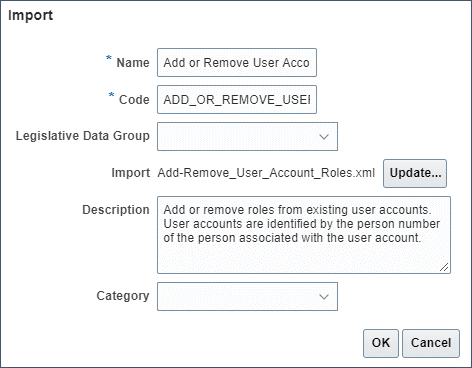
您应收到模板导入时没有错误的确认。单击确定。 
提示:
如果遇到错误,请下载日志文件以了解更多信息。您将返回到 Spreadsheet Templates(电子表格模板)页面,在此页面中可以编辑或为模板分配角色。
任务 3:保护模板访问
如果希望业务用户可以访问各个电子表格模板,则需要配置模板以分配可以使用模板的角色及其具有的数据集操作。
注意:
并非所有对象都支持 HSDL 中的数据安全性。您无法与业务用户共享基于这些对象的模板。- 编辑模板(如果您已关闭),请单击电子表格模板任务中的模板名称。
- 在定义选项卡上,查看在模板安全性部分中找到的将角色分配给模板字段的值。只有在“已启用”的情况下,您才能继续为模板分配角色访问权限。

- 如果上载数据为字段的值为提升用户,则将忽略数据安全性。选择会话用户以确保使用数据安全性。
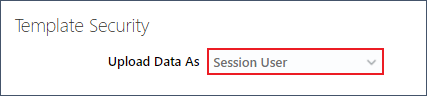
注意:
当将角色分配给模板的值为禁用时,此字段为只读。 - 单击角色访问。
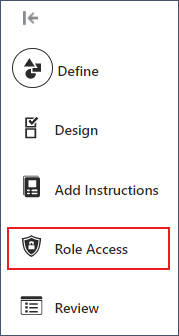
- 单击允许的数据集操作表工具栏上的“添加”图标。
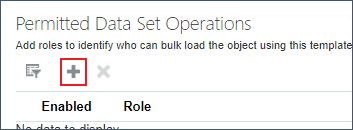
- 搜索并选择应有权访问模板的职务角色:
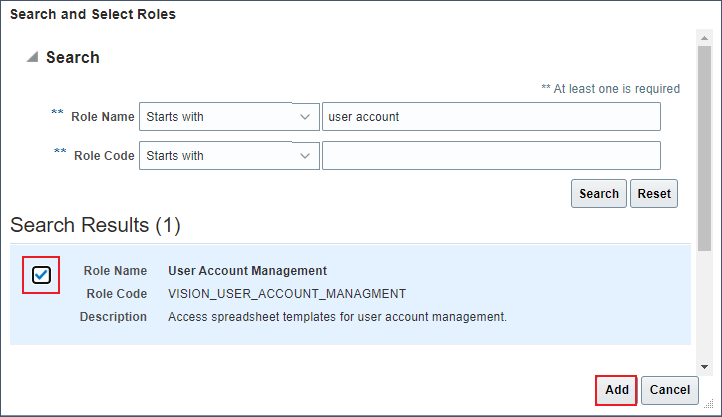
- 单击添加。
- 配置具有此角色的用户应具有的数据集操作:
数据集操作 操作 访问权限 创建 用户可以创建新数据集。 保存 数据集更改可以保存到中转表。 上传 数据集可以上载到 Oracle HCM Cloud。 回退 可以回退数据集,删除已成功加载但随后未更新的数据。回滚仅对几个业务对象可用。 查看全部 可以下载所有数据集,而不仅仅是用户创建的数据集。 - 单击保存。
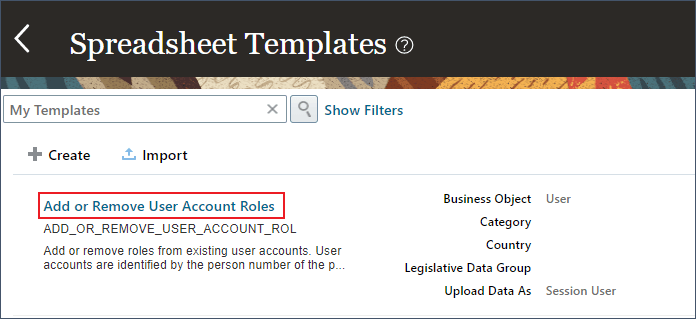
任务 4:配置模板参数
您可以配置模板参数以覆盖默认处理。例如,您可以启用增量事件和审计由电子表格上载的更改。
注意:
必须在应用程序中为模板为其加载数据的业务对象启用事件和审计,这些模板参数才会产生任何影响。- 编辑模板(如果您已关闭),请单击电子表格模板任务中的模板名称。
- 定位至定义页。
- 单击模板参数表工具栏上的添加图标。
- 单击搜索模板参数页上的搜索。
- 检查参数列表及其默认值,以确定是否需要覆盖默认值。例如,您可能希望启用事件或审计数据。
- 选择要覆盖的参数,然后单击确定。
- 在模板参数表中为所选参数指定值。
- 根据需要重复操作。
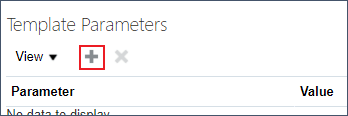
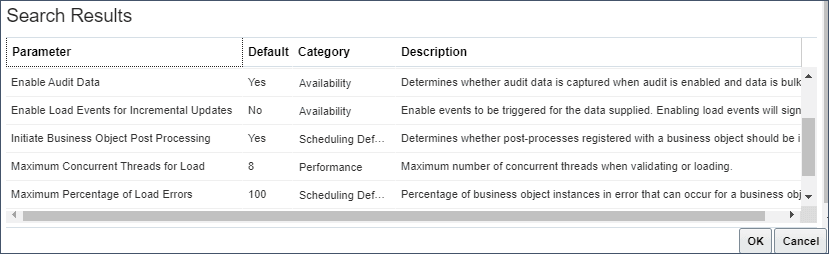
注意:
环境的参数默认值是使用配置 HCM 数据加载程序任务配置的,因此,如果环境的默认设置被改写,请考虑改写不想更改的模板的参数。
任务 5:激活模板
Cloud Customer Connect 中提供的大多数模板都将处于草稿状态。要使业务用户访问模板,需要激活该模板。
注意:
激活模板后,您只能进行编辑。如果您的角色未分配为模板的维护角色,则激活该角色后,该角色不会显示在“电子表格模板”页面中。激活模板应该是最后一步。有关详细信息,请查看授予运行 HCM 电子表格数据加载程序的访问权限教程中的分配维护访问权限步骤。
- 编辑模板(如果您已关闭),请单击电子表格模板任务中的模板名称。
- 定位至定义页。
- 将状态字段更新为有效。

- 单击 Save and Validate 。
相关链接
有关 HDL 和 HSDL 的最新教程发布在 Cloud Customer Connect 的以下主题中:
有关详细信息,请参阅以下帮助主题:
致谢
- 作者 — Ema Johnson(高级首席产品经理)
更多学习资源
通过 docs.oracle.com/learn 浏览其他实验室,或者通过 Oracle Learning YouTube 频道访问更多免费学习内容。此外,请访问 education.oracle.com/learning-explorer 以成为 Oracle Learning Explorer。
有关产品文档,请访问 Oracle 帮助中心。